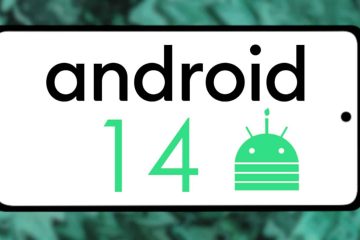Thị trường video trực tuyến đang tăng lên một cách nhất quán. Rất nhiều nền tảng phát trực tuyến đã ra đời và điều đó cũng có nghĩa là rất nhiều video đang được lập chỉ mục thường xuyên. Đôi khi, bạn có thể muốn thực hiện tìm kiếm ngược video trên Google . Video này giải thích quy trình tương tự. Cần lưu ý rằng không có tùy chọn thích hợp cho tìm kiếm video ngược; nhưng bạn có thể giải quyết vấn đề này.
Cách thực hiện Tìm kiếm video ngược đúng cách
Tại sao bạn muốn thực hiện tìm kiếm video ngược trên Google?
Có nhiều lý do để một người cân nhắc tìm kiếm video ngược trên Google. Chúng như sau:
Xác minh xem có ai đang sử dụng video của bạn mà không được phép hay không
Nếu bạn là người tạo video trên YouTube hoặc người tạo video nói chung, bạn muốn biết liệu người khác đang sử dụng video của bạn. Sau đó, bạn có thể yêu cầu các khiếu nại về bản quyền. Tuy nhiên, một tìm kiếm tên đơn giản trên YouTube hoặc các nền tảng video khác có thể không giúp bạn tìm ra người cần thiết. Điều này là do tên có thể được thay đổi.
Khám phá nội dung liên quan
Khi bạn tìm kiếm video trên các nền tảng phát trực tuyến video hàng đầu bao gồm YouTube, bạn sẽ nhận được đề xuất cho nội dung liên quan. Tuy nhiên, đó không phải là trường hợp của các video do bạn tạo hoặc những video không được xuất bản trực tuyến. Bạn có thể tìm thấy nội dung khác liên quan đến những video đó thông qua các phương pháp đã đề cập của chúng tôi.
Tìm phiên bản hoàn chỉnh của video
Ngày nay, rất nhiều video được chuyển đổi thành cuộn và GIF. Những cuộn phim và GIF này có thể rất ấn tượng và người ta có thể muốn biết nguồn gốc của nó. Điều này có thể được thực hiện bằng cách sử dụng tìm kiếm ngược video theo phương pháp chúng tôi đã giải thích.
Khám phá nguồn của video
Nhiều người dùng có thể muốn biết nguồn video mà họ tải xuống. Ví dụ. Bạn có thể đang phát video nhạc yêu thích của mình nhưng không biết tên nghệ sĩ hoặc album. Tất cả điều này có thể được kiểm tra thông qua tìm kiếm hình ảnh đảo ngược đơn giản.
Cách thực hiện tìm kiếm video đảo ngược bằng Google
Google không có bất kỳ tùy chọn nào để tìm kiếm video ngược nên tốt nhất bạn có thể làm là thử công cụ tìm kiếm hình ảnh ngược của họ để thay thế. Quy trình thực hiện như sau:
Chụp ảnh màn hình từ video hoặc cuộn phim/GIF. Bây giờ, hãy truy cập images.google. com . Tiếp theo vào Thanh tìm kiếm , bạn sẽ thấy một biểu tượng giống như máy ảnh. Biểu tượng đó dành cho Google Ống kính . Vui lòng nhấp vào biểu tượng đó. Bây giờ chọn Tải tệp lên . Duyệt qua ảnh chụp màn hình bạn đã tạo và tải lên. Nhấp vào Tìm kiếm . >. Ngay sau khi bạn tải ảnh chụp màn hình lên, Google sẽ trả về một trang có Nội dung liên quan . Kiểm tra xem bạn có tìm thấy bất kỳ video nào có liên quan không.
Đây là cách bạn có thể thực hiện tìm kiếm hình ảnh ngược thông qua Google.
Cách thực hiện tìm kiếm video đảo ngược qua Bing
Cũng giống như Google, bạn có thể thực hiện tìm kiếm hình ảnh ngược trên Bing theo cách tương tự. Sau khi bạn chụp ảnh màn hình của video/cuộn/GIF như đã giải thích trước đó, hãy thử quy trình sau:
Truy cập trang Bing VisualSearch tại bing.com/visualsearch . Nhấp vào Duyệt qua và duyệt qua ảnh chụp màn hình bạn đã chụp từ video. Trang sẽ hiển thị bất kỳ kết quả nào được lập chỉ mục trên Bing bao gồm cả kết quả video. Đây là cách bạn có thể thực hiện tìm kiếm hình ảnh ngược thông qua Bing .
Đọc : Mẹo và thủ thuật tìm kiếm trên Bing để cải thiện Trải nghiệm tìm kiếm
Cách thực hiện tìm kiếm video ngược bằng TinEye
TinEye là một công cụ tìm kiếm hình ảnh ngược trực tuyến miễn phí. Nó được biết là cung cấp nhiều kết quả có thứ tự hơn là tìm kiếm hình ảnh ngược đơn giản thông qua Google. Ngoài ra, tất cả các chi tiết được đề cập ngay trên trang kết quả. Quy trình tìm kiếm ảnh ngược thông qua TinEye như sau:
Chụp ảnh màn hình từ video hoặc cuộn phim/GIF. Bây giờ, hãy truy cập tineye.com . Trên chính trang chính, bạn sẽ thấy tùy chọn tải tệp hình ảnh lên. Tải tệp lên sau khi duyệt từ hệ thống của bạn. Bạn sẽ nhận thấy kết quả trên trang chi tiết hơn.
Thực hiện tìm kiếm ngược video bằng ShutterStock
ShutterStock là một kho thông tin lớn về hình ảnh và video. Những hình ảnh này không xuất hiện trên Google trừ khi chúng đã được sử dụng thông qua đăng ký. Tìm kiếm hình ảnh ngược có thể được thực hiện thông qua ShutterStock theo cách sau:
Truy cập shutterstock.com/video. Nhấp vào Biểu tượng giống máy ảnh tương ứng với thanh tìm kiếm Tải lên ảnh chụp màn hình từ video. Kiểm tra kết quả trên trang ShutterStock . Nó sẽ hiển thị cả kết quả hình ảnh và video liên quan đến nó.
Tôi nên làm gì nếu tôi nhận được nhiều kết quả sau khi tìm kiếm ảnh chụp màn hình?
Trong trường hợp bạn nhận được nhiều kết quả sau khi tìm kiếm ảnh chụp màn hình , bạn có thể chọn từ cái có thẩm quyền nhất. Ví dụ: kết quả từ YouTube sẽ có cơ hội tốt hơn để truyền tải video hoàn chỉnh. Ngoài điều này ra, bạn có thể xem xét các thông số như thời lượng, chất lượng và độ tin cậy của tùy chọn video.
Đọc : Cách tìm Hình ảnh Tương tự Trực tuyến bằng Tìm kiếm Hình ảnh Đảo ngược
Phải làm gì nếu bạn không nhận được kết quả tìm kiếm?
Nếu bạn không nhận được kết quả tìm kiếm nào thông qua tìm kiếm hình ảnh, hãy thử chọn một ảnh chụp màn hình từ một cảnh khác trong video. Có lẽ điều đó sẽ cho một kết quả tốt hơn. Nếu không, thì có thể không có nguồn của video trên internet.
Một khả năng khác là video đó có thể là video riêng tư. Ví dụ. Nó có thể bị hạn chế đối với một số tài khoản trên Facebook hoặc YouTube .
Làm cách nào để tải video trực tuyến xuống?
Trong nhiều trường hợp, trang web có thể cho phép người dùng tải xuống video sau khi đăng ký với tư cách là người dùng. Bạn có thể thử điều đó. Nếu không, bạn có thể xem xét một công cụ trình tải xuống video của bên thứ ba. Tuy nhiên, những công cụ này vẫn có thể bị hạn chế đối với một số trang web. Vì vậy, về cơ bản, phương pháp tốt nhất là xin phép tải xuống với tư cách người dùng đã đăng ký hoặc trong một số trường hợp là người dùng cao cấp.
Làm cách nào để tìm kiếm video mà tôi biết tên?
Nếu bạn biết tên video bạn muốn tìm kiếm nhưng không biết nguồn, thì bạn có thể tìm kiếm video đó thông qua google.com/videohp . Chỉ cần tìm kiếm tên video tại đây và nhấn Enter. Bạn sẽ nhận được kết quả tìm kiếm mong muốn. Chọn cái hay nhất.